設定 Updates Publisher 的選項
適用於:System Center Updates Publisher
檢閱並設定會影響Updates Publisher 作業的選項和相關設定。
若要存取 [更新發行者] 選項,請按兩下主控台左上角的 [ 更新發行者屬性 ] 索引標籤,然後選擇 [ 選項]。
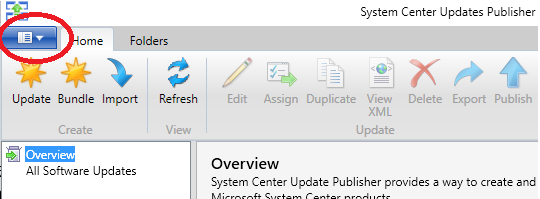
選項分成下列專案:
- 更新伺服器
- ConfigMgr Server
- Proxy 設定
- 信任的發行者
- 進階
- 更新
- 記錄
更新伺服器
您必須先將 Updates Publisher 設定為使用更新伺服器,例如 Windows Server Update Services (WSUS) ,才能 發佈更新。 這包括指定伺服器、從控制台遠端連線到該伺服器的方法,以及用來數位簽署您所發佈更新的憑證。
設定更新伺服器。 當您設定更新伺服器時,請在 Configuration Manager 階層中選取最上層 WSUS 伺服器 (更新伺服器) ,讓所有子月臺都能存取您發佈的更新。
如果您的更新伺服器位於 Updates Publisher 伺服器的遠端,請指定伺服器的 FQDN) (完整功能變數名稱,如果您要透過 SSL 連線的話。 當您透過 SSL 連線時,預設埠會從 8530 變更為 8531。 請確定您設定的埠符合更新伺服器正在使用的埠。
提示
如果您未設定更新伺服器,您仍然可以使用 Updates Publisher 來撰寫軟體更新。
設定簽署憑證。 您必須先設定並成功連線到更新伺服器,才能設定簽署憑證。
Updates Publisher 會使用簽署憑證來簽署發行至更新伺服器的軟體更新。 如果更新伺服器或執行 Updates Publisher 之電腦的證書存儲中無法使用數位證書,則發佈會失敗。
如需將憑證新增至證書存儲的詳細資訊,請參閱 Updates Publisher 的憑證和安全性。
如果未自動偵測到更新伺服器的數位憑證,請選擇下列其中一項:
流覽:只有在您執行主控台的伺服器上安裝更新伺服器時,才能使用流覽。 選取憑證之後,您必須選擇 [ 建立] 將該憑證新增至更新伺服器上的 WSUS 證書存儲。 您必須針對這個方法所選取的憑證輸入 .pfx 檔案密碼。
創造: 使用此選項來建立新的憑證。 這也會將憑證新增至更新伺服器上的 WSUS 證書存儲。
如果您建立自己的簽署憑證,請設定下列專案:
開啟 [ 允許匯出私鑰] 選項。
將 [金鑰使用方式 ] 設定為數字簽名。
將 [最小索引鍵大小 ] 設定為等於或大於 2048 位的值。
使用 [移除 ] 選項可從 WSUS 憑證儲存移除憑證。 當更新伺服器位於您使用的 Updates Publisher 控制台本機,或使用 SSL 連線到遠端更新伺服器時,即可使用此選項。
ConfigMgr Server
當您搭配 Updates Publisher 使用 Configuration Manager 時,請使用這些選項。
指定 Configuration Manager 伺服器: 啟用 Configuration Manager 支持之後,請從 Configuration Manager 階層指定最上層站臺伺服器的位置。 如果該伺服器位於 Updates Publisher 安裝的遠端,請指定站台伺服器的 FQDN。 選擇 [測試連線 ] 以確保您可以連線到月台伺服器。
設定閾值: 當您發佈發行集類型為 [自動] 的更新時,會使用閾值。 臨界值有助於判斷何時發佈更新的完整內容,而非只發佈元數據。 若要深入瞭解發行集類型,請 參閱將更新指派給發行集
您可以使用下列其中一個或兩個閾值:
要求的用戶端計數臨界值: 這會定義在 Updates Publisher 可以自動發佈該更新的完整內容集之前,必須要求更新的用戶端數目。 在指定數目的用戶端要求更新之前,只會發佈更新元數據。
套件來源大小閾值 (MB) : 這可防止自動發佈超過您指定大小的更新。 如果更新大小超過此值,則只會發佈元數據。 小於指定大小的更新可以發佈其完整內容。
Proxy 設定
當您從因特網匯入軟體類別目錄或將更新發佈至因特網時,Updates Publisher 會使用 Proxy 設定。
指定 Proxy 伺服器的 FQDN 或 IP 位址。 支援 IPv4 和 IPv6。
如果 Proxy 伺服器驗證使用者的因特網存取,您必須指定 Windows 名稱。 不支援UPN) (通用原則名稱。
信任的發行者
當您匯入更新目錄時,該目錄的來源會根據其憑證) (,並新增為受信任的發行者。 同樣地,當您發佈更新時,更新憑證的來源會新增為受信任的發行者。
您可以檢視每個發行者的憑證詳細數據,並從受信任的發行者清單中移除發行者。
當客戶端掃描更新時,來自不受信任發行者的內容可能會損害客戶端電腦。 您應該只接受來自您信任之發行者的內容。
進階
進階選項包括:
存放庫位置: 檢視和修改資料庫檔案 scupdb.sdf 的位置。 此檔案是 Updates Publisher 的存放庫。
時間戳: 啟用時,會將時間戳新增至您簽署的更新,以識別簽署時間。 憑證有效時所簽署的更新,可以在該簽署憑證到期之後使用。 根據預設,軟體更新在簽署憑證過期之後就無法部署。
檢查訂閱目錄的更新: 每次更新發行者啟動時,它可以自動檢查您已訂閱之目錄的更新。 找到目錄更新時,詳細數據會在 [更新工作區] 的 [概觀] 視窗中以 [最近的警示] 提供。
憑證撤銷: 選擇此選項以啟用憑證吊銷檢查。
本機來源發佈: 更新發行者可以使用您要發佈之更新的本地副本,再從因特網下載該更新。 位置必須是執行 Updates Publisher 之電腦上的資料夾。 根據預設,此位置為 My Documents\LocalSourcePublishing。 當您先前已下載一或多個更新,或已修改您想要部署的更新時,請使用此方法。
軟體更新清除精靈: 啟動更新清除精靈。 精靈會讓更新伺服器上的更新過期,但不會在 Updates Publisher 存放庫中過期。 如需詳細資訊,請參閱 過期未參考的更新 。
更新
Updates Publisher 可以在每次開啟時自動檢查是否有新的更新。 您也可以選擇接收 Updates Publisher 的預覽組建。
若要手動檢查更新,請在 Updates Publisher 控制台中按兩下 [ ![屬性]](media/properties2.png)
開啟 [更新發行者屬性],然後選擇 [檢查更新]。
在 Updates Publisher 找到新的更新之後,它會顯示 [ 可用更新 ] 視窗,然後您可以選擇安裝它。 如果您選擇不安裝更新,則會在下次開啟主控台時提供更新。
記錄
Updates Publisher 會將 Updates Publisher 的基本資訊記錄到 %WINDIR%\Temp\UpdatesPublisher.log。
使用記事本或 CMTrace 來檢視記錄檔。 CMTrace 是 Configuration Manager 記錄檔工具,可在 Configuration Manager 來源媒體的 \SMSSetup\Tools 資料夾中找到。
您可以變更記錄檔的大小及其詳細資料層級。
當您啟用資料庫記錄時,會包含針對Updates Publisher 資料庫執行之查詢的相關信息。 使用資料庫記錄可能會導致Updates Publisher 電腦的效能降低。
若要檢視記錄檔,請在控制台中按兩下 [  ] 以開啟 [更新發行者屬性],然後選擇 [ 檢視記錄檔]。
] 以開啟 [更新發行者屬性],然後選擇 [ 檢視記錄檔]。
過期未參考的軟體更新
您可以執行 軟體更新清除精靈 ,讓更新伺服器上的更新過期,但不在Updates Publisher存放庫中。 這會通知 Configuration Manager,其會從任何未來的部署中移除這些更新。
無法反轉即將到期的更新動作。 只有在您確定組織不再需要您選取的軟體更新時,才執行此工作。
拿掉過期的軟體更新
在 Updates Publisher 控制台中,按兩下 [
 ] 以開啟 [更新發行者屬性],然後選擇 [ 選項]。
] 以開啟 [更新發行者屬性],然後選擇 [ 選項]。選擇 [ 進階],然後在 [ 軟體更新清除精靈 ] 底下,選擇 [ 開始]。
選取您想要到期的軟體更新,然後選擇 [ 下一步]。
檢閱您的選取項目之後,請選擇 [ 下一步 ] 接受選取專案,並將這些更新到期。
精靈完成之後,選擇 [關閉 ] 以完成精靈。
意見反應
即將登場:在 2024 年,我們將逐步淘汰 GitHub 問題作為內容的意見反應機制,並將它取代為新的意見反應系統。 如需詳細資訊,請參閱:https://aka.ms/ContentUserFeedback。
提交並檢視相關的意見反應